Pour affiner la personnalisation de l’interface, il est nécessaire de faire appel à des logiciels externes. Mais ces utilitaires sont parfois bien encombrants avec leurs fenêtres, leurs icônes et les options qu’ils ajoutent aux menus
contextuels.De même, rien n’est plus agaçant que de lancer une application ‘ lourde ‘ et d’attendre qu’elle se charge pour n’utiliser qu’une seule de ses fonctions, ou d’ouvrir sa messagerie pour constater que l’on n’a
pas de courrier. La solution ? Les widgets. En permettant de construire une interface à la carte, ces mini-utilitaires rendent le système plus performant.Contrairement à une idée reçue, largement propagée sur le Web, le mot widget n’est pas issu de la fusion de ‘ Windows ‘ et de ‘ gadget ‘. Les widgets sont apparus sur Macintosh, et
non sur PC. Ouvrez un dictionnaire anglais-français : ‘ widget ‘ est tout simplement traduit par ‘ truc ‘ ! Mais des trucs bien utiles. C’est d’ailleurs l’avis de Microsoft, qui, sous le
nom de ‘ gadgets ‘, en généralisera l’usage dans Windows Vista, le successeur de Windows XP.En attendant Vista, il en existe déjà des centaines sur le Web, pour la plupart gratuits. Quelques-uns ont une fonction purement distrayante ou décorative. Les autres, auxquels nous nous intéressons ici, procurent un accès direct aux
réglages du système, les complètent ou les court-circuitent, et placent à portée de clic les informations dont vous avez besoin.
Etape 1 : Installez Yahoo! Widget Engine
Avant de piocher et d’installer des widgets, il faut d’abord installer le logiciel qui leur donne vie. Si certains widgets sont en français, le logiciel lui-même est en anglais.1 – Télécharger le logiciel à partir de notre site
pour Windowsou
pour Mac. Enregistrez, le fichier widgetsus.exe puis double-cliquez sur son icône :
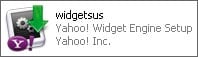
2 – Durant l’installation, prenez soin de décocher les cases proposant l’ajout d’outils annexes comme Yahoo! Toolbar. Le bref didacticiel en anglais qui suit l’installation vous signale qu’un raccourci a été
placé à droite de la barre des tâches, et qu’un dossier My Widgets, contenant une vingtaine de widgets, a été ajouté dans Mes Documents. Vous pourrez compléter ce dossier en téléchargeant des widgets
supplémentaires.

Etape 2 : Affichez les widgets
Après l’installation, YWE affiche normalement six widgets de base. Si ce n’est pas le cas, appuyez sur la touche F8 afin de les faire apparaître sur un fond gris transparent (mode Tête haute). Ce fond disparaît si vous
cliquez dessus ou appuyez de nouveau sur F8. Pour fermer un widget, cliquez dessus avec le bouton droit et choisissez Fermer le widget.
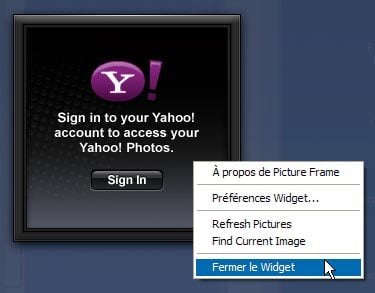
Testez cette manipulation sur le cadre photo Picture Frame, à l’utilité contestable, et sur l’horloge Analog Clock, consommatrice de puissance processeur. Pour fermer les widgets, cliquez dans la barre des
tâches sur l’icône de YWE, choisissez Quitter et validez.
Etape 3 : Paramétrez les widgets
Pour connaître le nom d’un widget, cliquez dessus avec le bouton droit : il figure dans la première ligne du menu contextuel, lequel permet également d’accéder à ses réglages.1 – Prenons comme exemple le widget météo Yahoo! Weather : cliquez dessus avec le bouton droit, et choisissez Préférences Widget. Cliquez sur l’onglet Fenêtre (commun à tous les
widgets). Choisissez un mode d’affichage dans la liste Niveau de la fenêtre.2 – Cochez la case Verrouiller la position des fenêtres si vous souhaitez qu’il reste toujours au même endroit ; vous ne pourrez alors plus le déplacer, sauf en mode Tête haute (voir l’étape
2). Au besoin, diminuez l’opacité à l’aide du curseur, pour le rendre plus transparent.
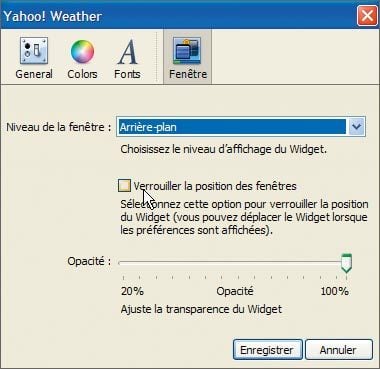
Cliquez sur longlet General et cochez la case Use Metric Units pour afficher les températures en degrés Celsius.3 – Cliquez sur Enregistrer, puis de nouveau avec le bouton droit de la souris sur le widget, et choisissez Change Location. Tapez ensuite Paris, France, cliquez sur
Search puis sur Choose : le widget météo est opérationnel.
🔴 Pour ne manquer aucune actualité de 01net, suivez-nous sur Google Actualités et WhatsApp.










